Рисуем новогоднюю гирлянду в Фотошоп
Рисуем новогоднюю гирлянду в Фотошоп
 В этом уроке вы узнаете, как, используя инструменты рисования и стили слоя, нарисовать новогоднюю гирлянду, которая горит разноцветными огнями.
В этом уроке вы узнаете, как, используя инструменты рисования и стили слоя, нарисовать новогоднюю гирлянду, которая горит разноцветными огнями.
Сложность урока: Легкий
В этом уроке программы Photoshop, вы узнаете, как создать ёлочку со светящимися Рождественскими огнями.
Вы чувствуете праздничное настроение? Рождество уже близко, и у нас есть отличный повод создать нечто прекрасное, например, поздравительную открытку или новогоднюю заставку на веб сайт, оттачивая свои навыки графического дизайнера. В этом уроке вы сможете в один миг создать дизайн Рождественской ёлки!
Скачать архив с материалами к уроку
Итоговый результат:
Шаг 1
Создайте новый документ 600 x 500 px, далее идём Просмотр – Показать – Сетку (View > Show > Grid) для активации сетки, а затем идём Просмотр – Привязать к – Линиям сетки (View > Snap To > Grid), чтобы привязать к сетке. Нажмите клавиши (Ctrl + K), чтобы появилось окно Установки (Preferences), далее, выберите настройку Направляющие, сетка и др. (Guides, Grid & Slices) и установите настройки, которые указаны на скриншоте ниже. В течение всего урока, я буду отключать видимость сетки (Ctrl + ‘), чтобы вам было лучше видно. Сетка облегчит вам работу при создании фигур.
Шаг 2
В палитре слоёв, выберите слой с Задним фоном (Background layer). Далее, щёлкните по значку с замочком, чтобы разблокировать слой.
Перейдите в панель инструментов, установите цвет переднего плана на #1F1D1E. Выберите инструмент Заливка  (Paint Bucket Tool), чтобы залить холст выбранным оттенком.
(Paint Bucket Tool), чтобы залить холст выбранным оттенком.
Шаг 3
Выберите инструмент Перо  (Pen Tool), в настройках данного инструмента установите режим Контуры (Path). Нарисуйте фигуру ёлочки.
(Pen Tool), в настройках данного инструмента установите режим Контуры (Path). Нарисуйте фигуру ёлочки.
Шаг 4
Выберите инструмент Угол  (Convert Point Tool), сфокусируйтесь на опорных точках, щёлкните по выбранной точке, а затем потяните её, как показано на скриншотах ниже.
(Convert Point Tool), сфокусируйтесь на опорных точках, щёлкните по выбранной точке, а затем потяните её, как показано на скриншотах ниже.
Примечание переводчика: в разных версиях программы Photoshop, инструмент Угол (Convert Point Tool) представлен, как инструмент Преобразовать точку или Конвертировать опорную точку.
Шаг 5
Установите цвет переднего плана на #477216, выберите инструмент Кисть ( Brush Tool), установите размер (Size) кисти 5 px, жёсткость (Hardness) кисти на 100%.
Brush Tool), установите размер (Size) кисти 5 px, жёсткость (Hardness) кисти на 100%.
В панели слоёв создайте новый слой. Теперь, перейдите в закладку Контуры (Paths), если закладка не активна, то идём Окно – Контуры (Window > Paths), щёлкните на значок в правой верхнем углу и в появившемся меню, выберите опцию Выполнить обводку контура (Stroke Path), установите кисть в качестве инструмента обводки, а затем нажмите клавишу ‘Enter’.
Примечание переводчика: если вы работаете в ранних версиях Photoshop, то просто щёлкните правой кнопкой мыши по созданному контуру и в появившемся окне выберите опцию Выполнить обводку контура (Stroke Path).
Шаг 6
К слою, который мы создали в предыдущем шаге, примените стили слоя. Установите настройки для стилей слоя, которые указаны на скриншотах ниже.
Шаг 7
Поменяйте цвет переднего плана на #5c5996, выберите инструмент Прямоугольник со скруглёнными углами  (Rounded Rectangle Tool), щёлкните по изображению, чтобы появилось окно настроек инструмента Прямоугольник со скруглёнными углами (Create Rounded Rectangle).
(Rounded Rectangle Tool), щёлкните по изображению, чтобы появилось окно настроек инструмента Прямоугольник со скруглёнными углами (Create Rounded Rectangle).
Примечание переводчика: настраивать размеры фигуры со скруглёнными углами можно в версии программы Photoshop CC.
Примените настройки, которые указаны на скриншоте ниже, а затем нажмите кнопку OК.
К созданной фигуре, примените стили слоя. Установите настройки для стилей слоя, которые указаны на скриншотах ниже.
Шаг 8
Установите цвет переднего плана на #E12F2F, выберите инструмент Эллипс  (Ellipse Tool). Создайте векторную фигуру 4x14 px.
(Ellipse Tool). Создайте векторную фигуру 4x14 px.
Убедитесь, что вы всё ещё находитесь на слое с нарисованной векторной фигурой. Расположите фигуру так, как показано на втором скриншоте ниже.
Шаг 9
К созданной фигуре, которую мы создали в предыдущем шаге, примените стили слоя. Установите настройки для стилей слоя, которые указаны на скриншотах ниже.
Шаг 10
Чтобы поменять цвет Рождественских огней, просто щёлкните по миниатюре слоя с красной фигурой и в окне палитры цветов укажите цвета, которые указаны на скриншоте ниже.
Шаг 11
Теперь просто продублируйте Рождественские огни (Ctrl+J). Расположите огоньки вдоль контура ёлочки, как показано на скриншоте ниже.
Шаг 12
Выберите инструмент Горизонтальный текст  (Horizontal Type Tool), установите шрифт Mystery Quest.
(Horizontal Type Tool), установите шрифт Mystery Quest.
Добавьте текст С Рождеством (Merry Christmas), размер шрифта 60 px, цвет (Color) шрифта #FFFFFF.
Шаг 13
К слою с текстом, примените стили слоя. Установите настройки для стилей слоя, которые указаны на скриншотах ниже.
Мы завершили урок. Надеюсь, что вам понравился данный урок, и он был несложным для вас. Спасибо за ваше внимание и удачи!
Итоговый результат:
Автор: Razvan Gabriel
Источник: www.photoshopstar.com

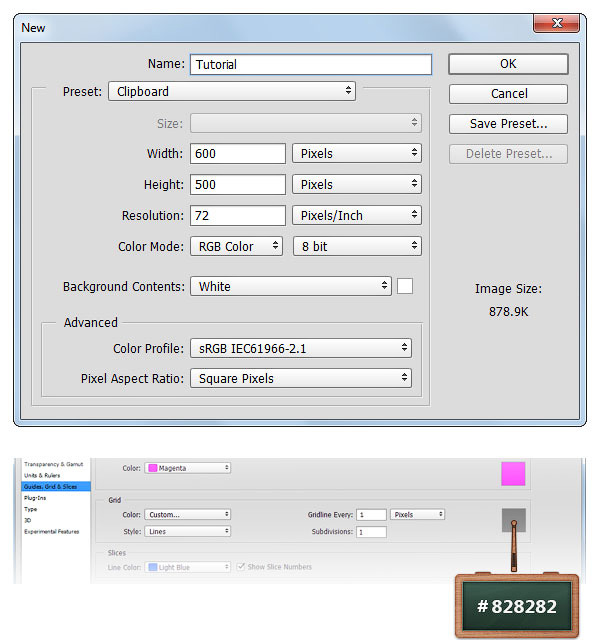
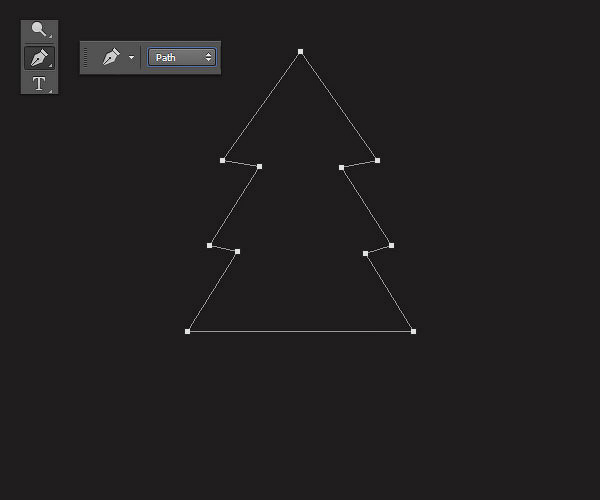
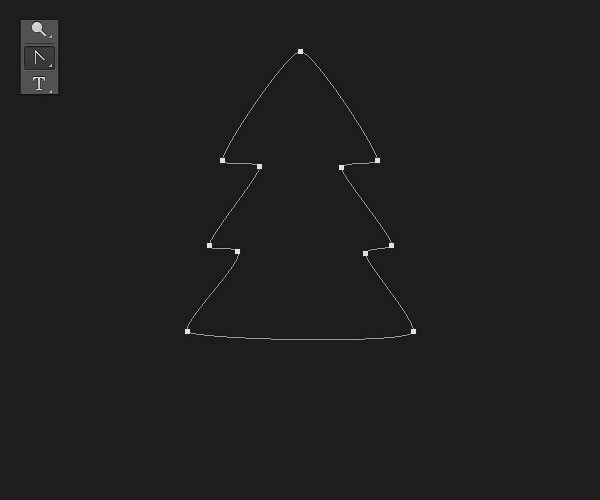
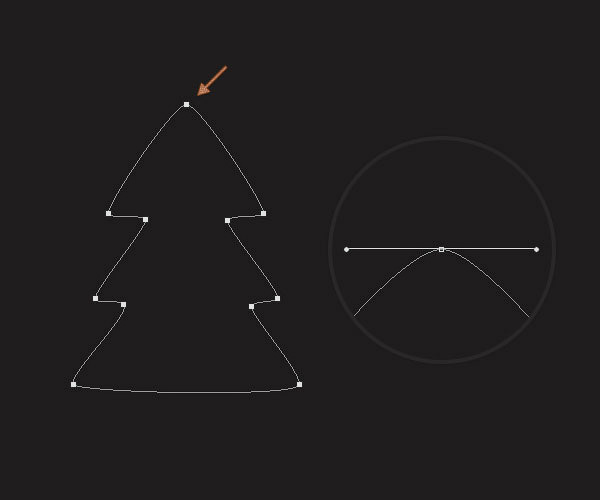
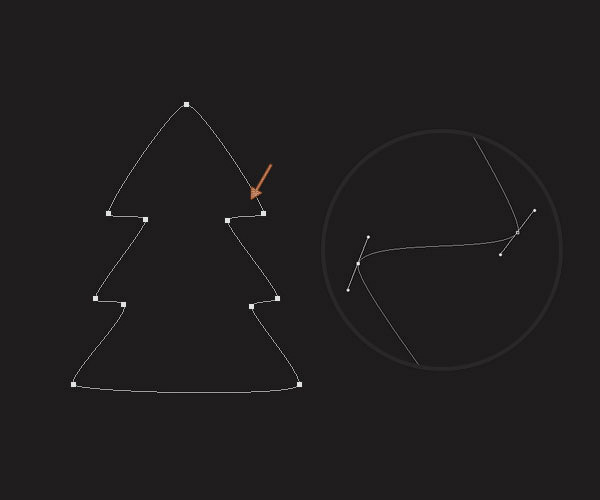
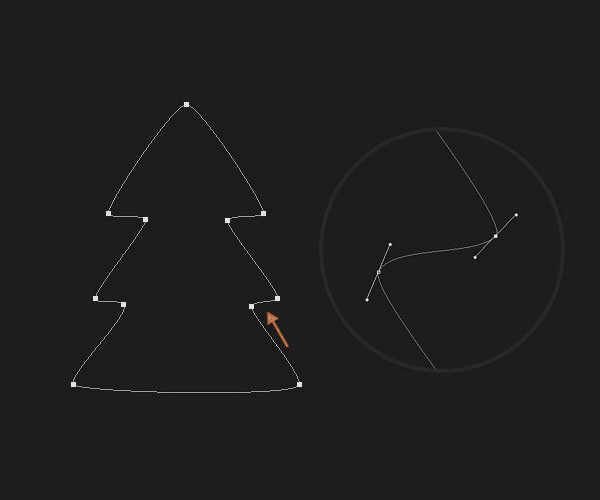
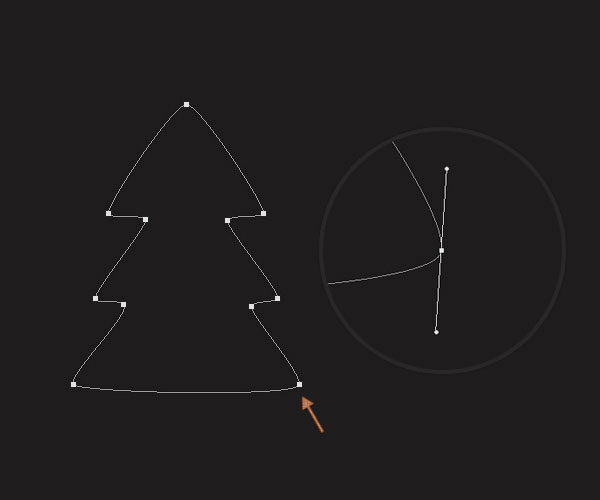

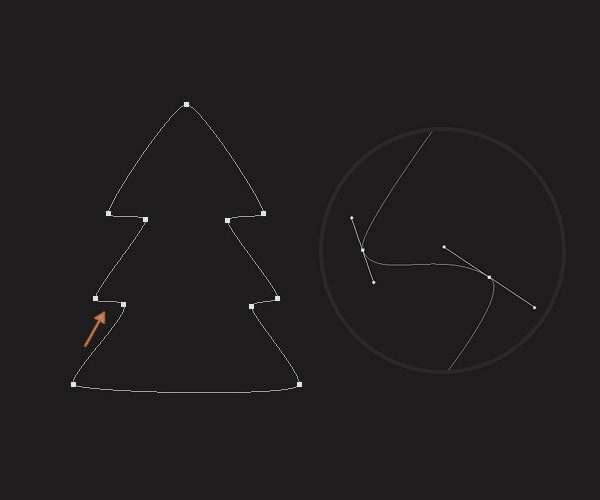
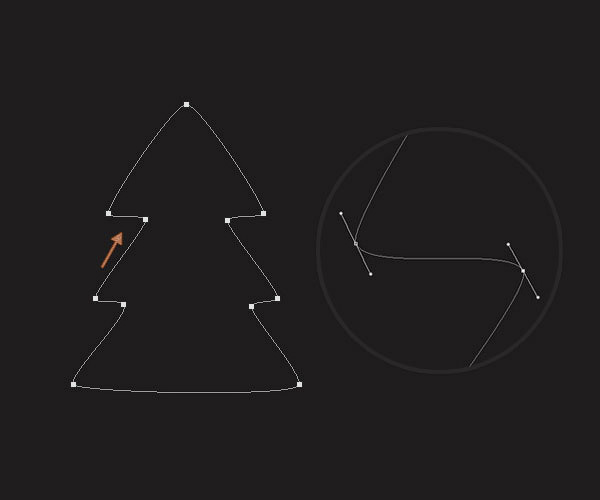
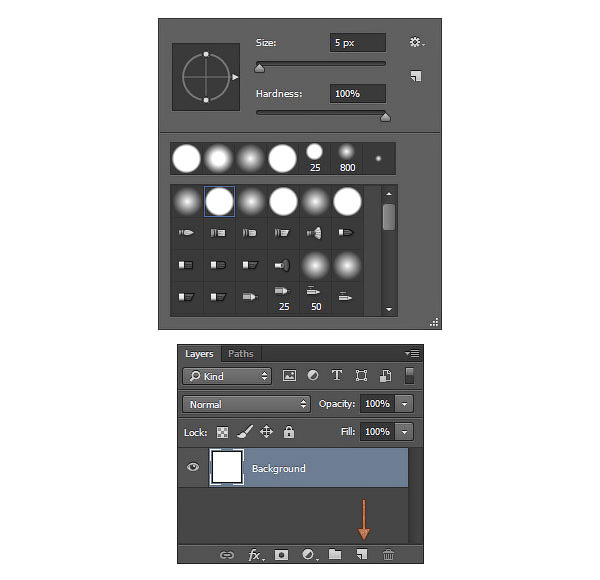
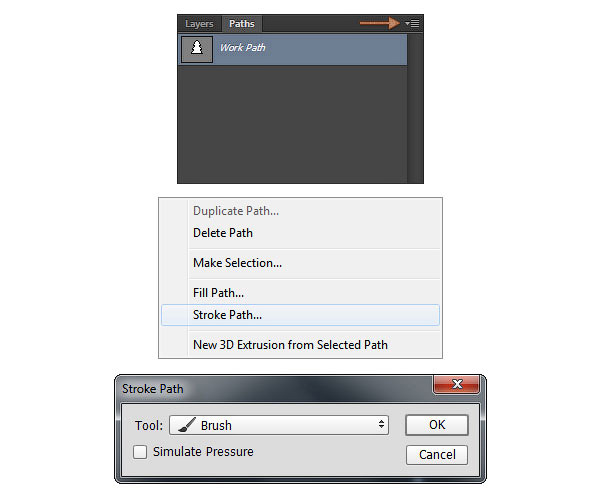
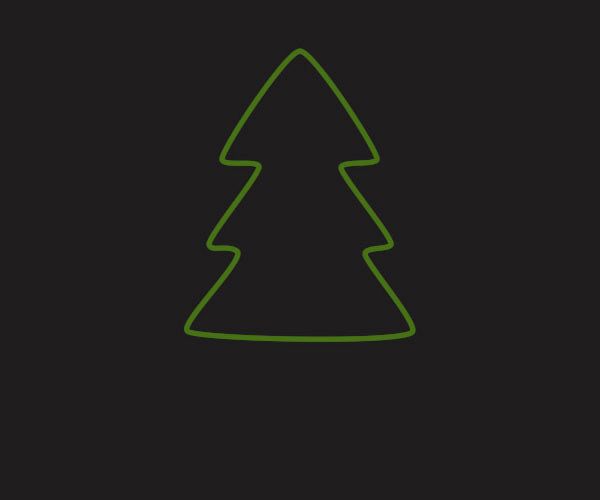
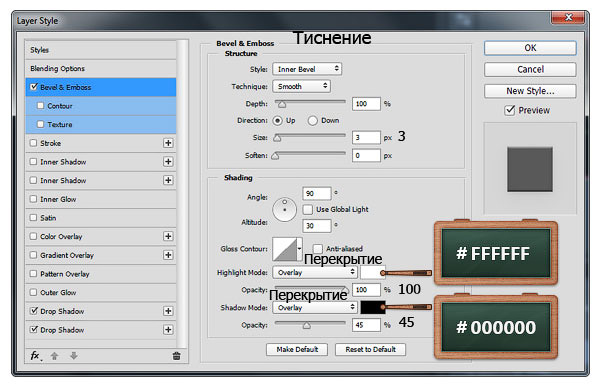
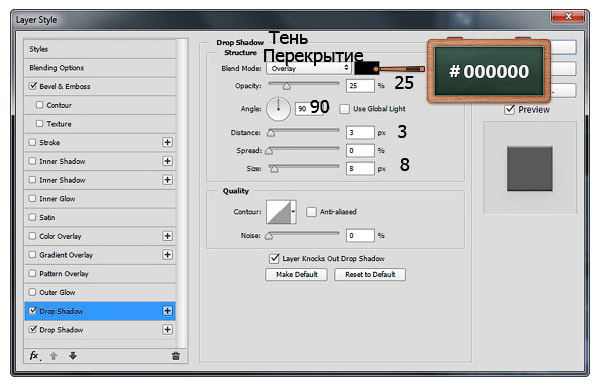
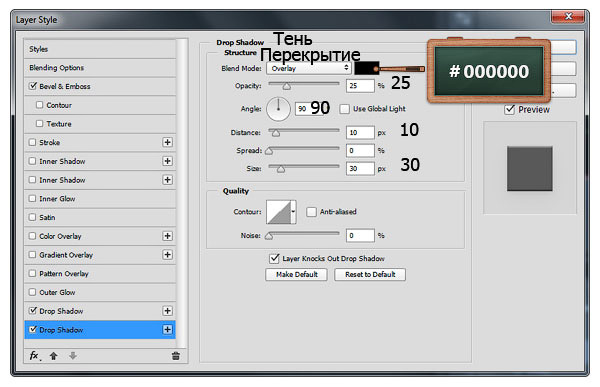
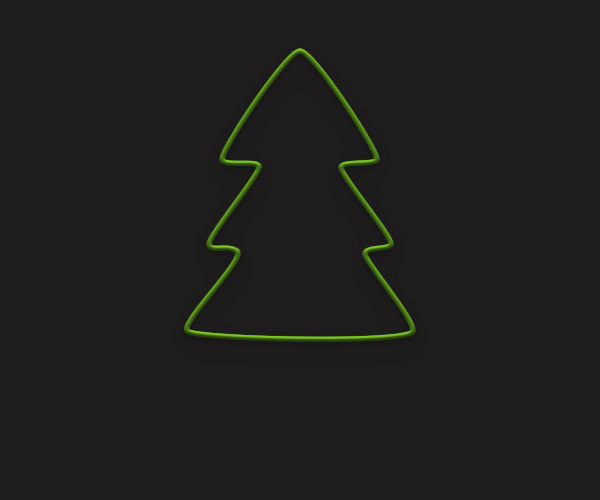
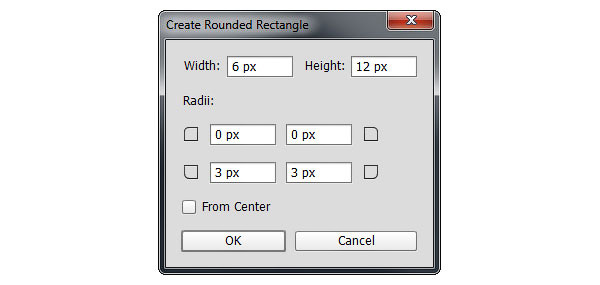
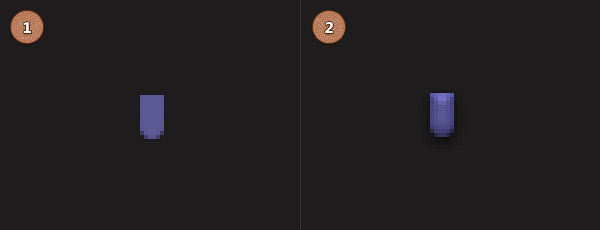
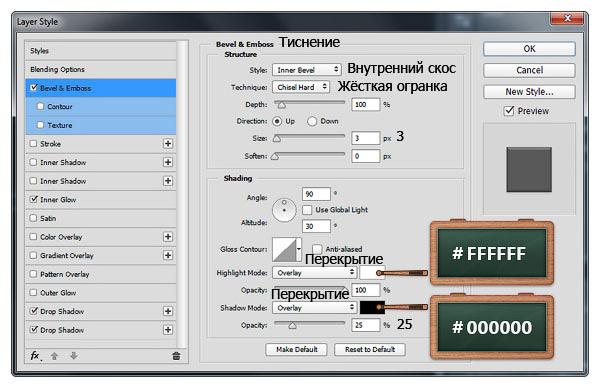
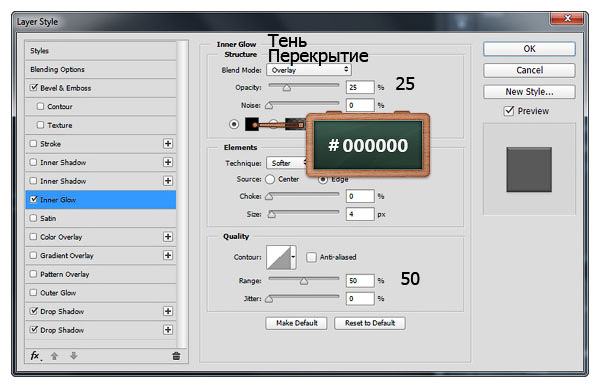
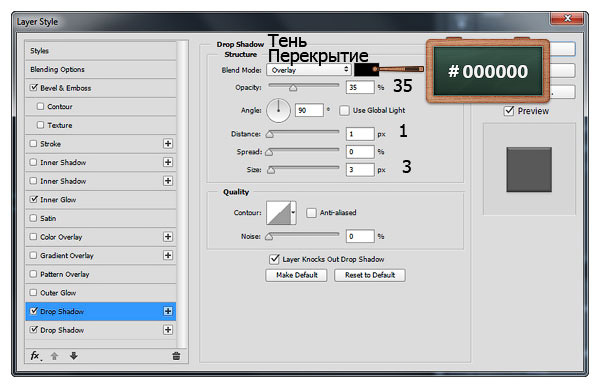
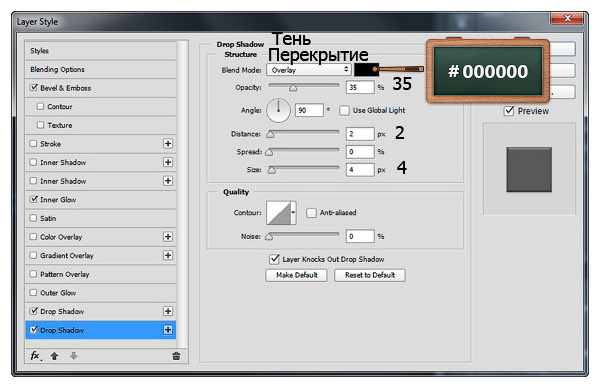
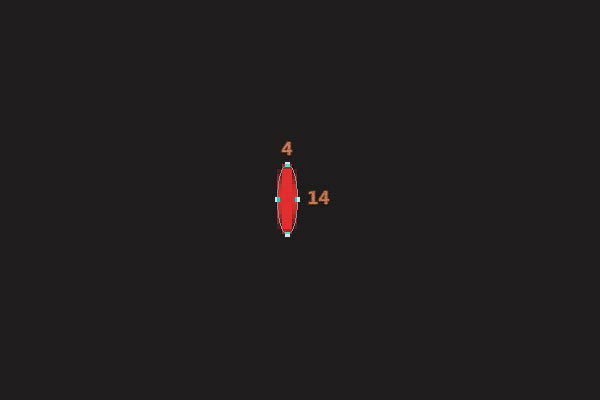
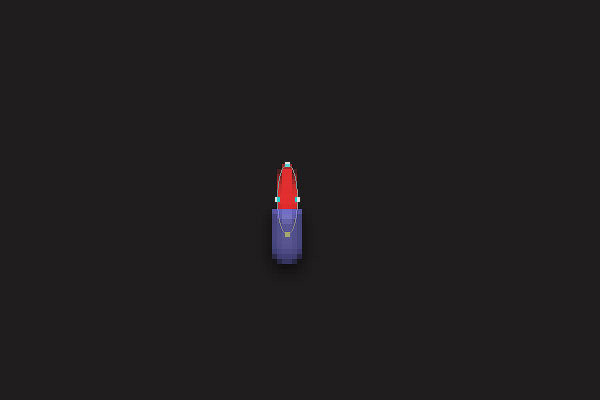

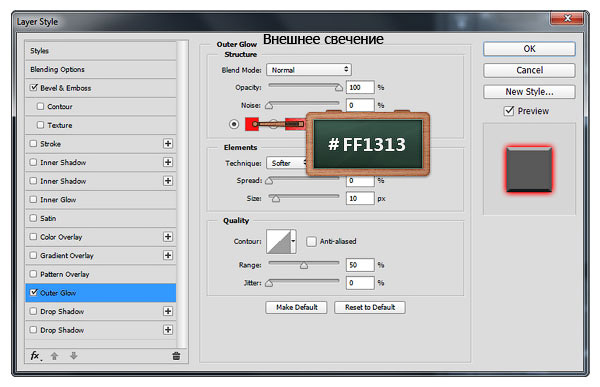
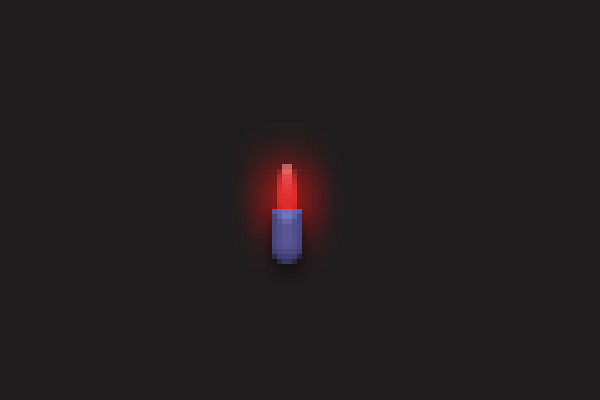
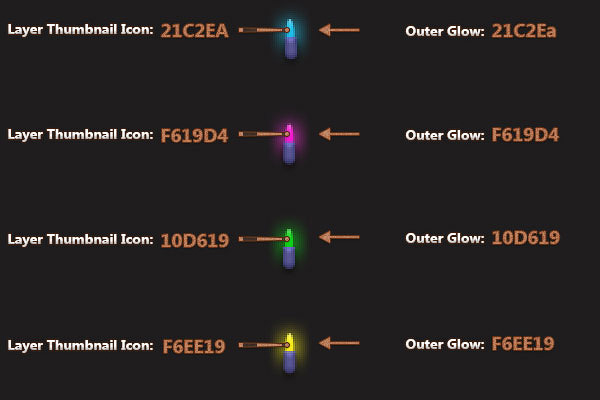
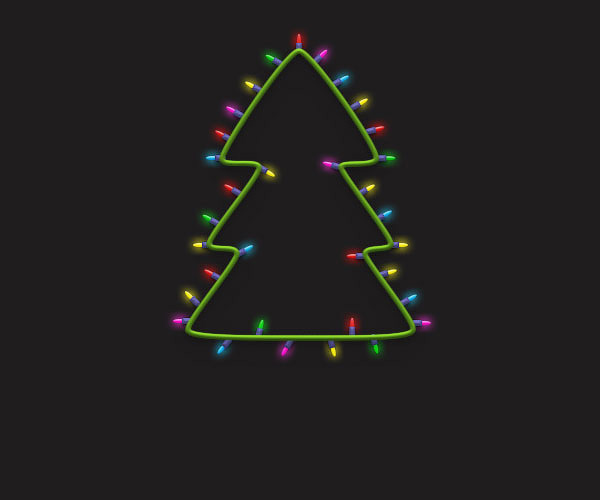
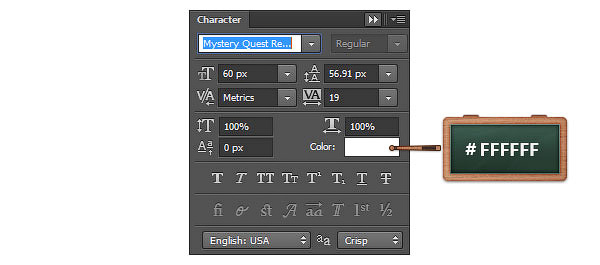


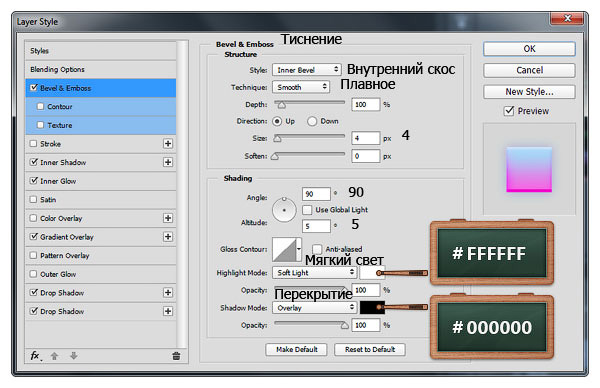
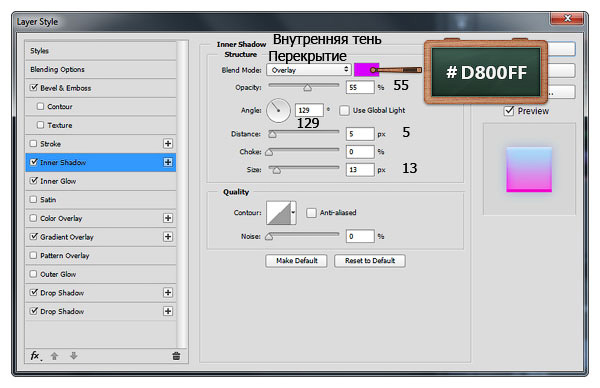
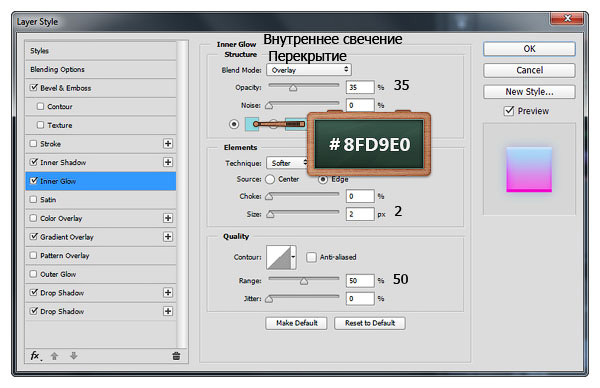

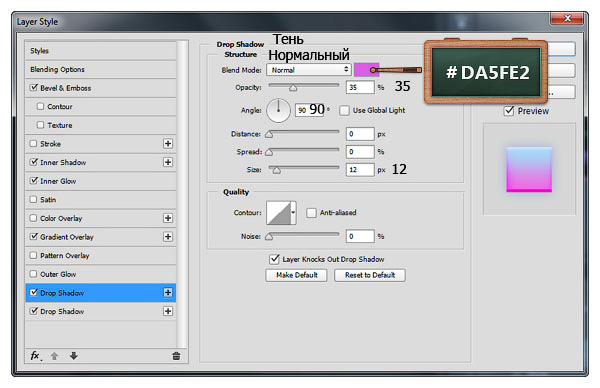
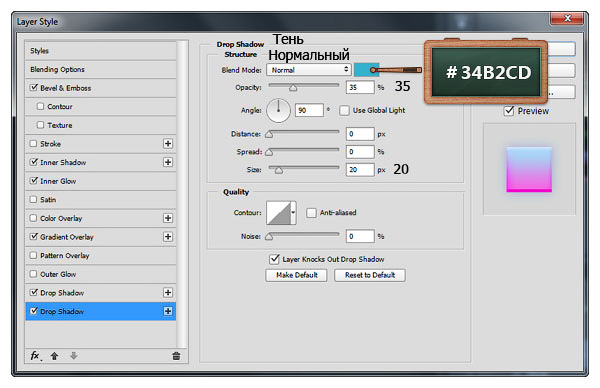

Комментарии 105
Спасибо за урок!
Almiz, спасибо
не смогла выполнить урок, т.к. интерфес не похож, мучалась до половины, как дублировать тоже не знаю..плюнула на это дело...очень расстроилась...так хотелось елочку с огоньками нарисовать..демала раз легкий уровень смогу...но видать ещё не готова...так жалко...
спс)
спасибо за урок
спасибо
Спасибо за урок!
Спасибо. Чуть-чуть оживила.
Спасибо! Хороший урок!
Благодарю вас за отличный опыт и впечатления от работы!!!
Понравилось исполнение!
Спасибо за урок. Привыкаю к подаче уроков. С Новым 2019 годом!
Хорошая работа!
Спасибо! =)
Спасибо!
Спасибо!
Спасибо! Приятный урок!
Спасибо за урок!
С наступающими праздниками!
Спасибо за урок)
"Готовлю сани с лета":) Нарисовала новогоднюю аватарку для группы, спасибо за чудесный урок!
Спасибо за урок!
Спасибо
спасибо за урок!
Спасибо
Ничего так)) Только огоньки ,как-то почти не светят((Хотя всё правильно сделала. Но урок классный)) Спасибо!
Спасибо за урок!
Спасибо))
Спасибо!
Спасибо за урок.